Sekarang saya akan sedikit berbagi tentang bagaimana cara meng-upgrade / meng-update wordpress di web hosting 000webhost. Saya membuat tutorial ini juga kebetulan barusan habis update wordpress blog ini. Disini saya mau mengupgrade wordpress dari versi 3.04 menjadi versi terbaru yang belum lama ini keluar versi 3.3. OK deh langsung aja Berikut langkah - langkahnya:
Upgrade wordpress
1. Download wordpress terbaru disini
2. Ekstrak file wordpress.zip tersebut.
3. Buka Browser dan login ke 000webhost
4. Klik Go to CPanel --> Lalu pilih File Manager
5. Pindah ke direktori public_html. Disana terdapat file wp-config.php. Buka file tersebut dengan cara klik edit di samping kanan.
6. Kembali ke hasil extract-an yang tadi.
7. Rename file wp-config-sample.php menjadi wp-config.php.
8. Edit file wp-config.php tersebut. Disini saya menggunakan notepad. Pada bagian DB_NAME, DB_USER, DB_PASWORD & DB_HOST isinya samakan dengan wp-config.php yang ada di web hosting tadi.
9. Save file tersebut.
10. Hapus folder wp-content yang terdapat di folder hasil extract tadi. Kenapa dihapus? Karena disini saya tidak akan meng-upload folder wp-content dikarenakan wp-content hanya berisi folder tema dan plugin. Malah kalau saya meng-upload takutnya wp-content yang di webhosting tertimpa dan file - file disana terhapus. Jadi disini saya tidak mengupload folder wp-content.
11. Untuk jaga - jaga takut terjadi hal - hal yang tidak diinginkan, sebelum mengupload ke webhosting mari kita backup dulu database-nya dengan cara masuk ke CPanel --> phpMyAdmin --> Enter phpMyadmin
12. Pindah ke tab Exports lalu tandai zipped di bagian bawah kemudian klik "Go"
13. Setelah mem-backup database, alangkah baiknya juga mem-backup file wordpress yang ada di webhosting. Caranya dengan menggunakan software filezilla. Buka filezilla --> Masukkan username dan password --> setelah konek, klik kanan pada public_html --> Download
14. Langkah 11 - 13 sebenarnya hanyalah untuk jaga - jaga saja. Bahkan saya tidak melakukan langkah tersebut pada saat meng-upgrade blog ini.
15. OK.. Selanjutnya file - file hasil extract tadi dibuat kembali menjadi arsip .zip. Disini saya menggunakan WinRAR. Block semua file tadi lalu klik kanan add to archive.
16. Kembali ke file manager di webhosting, masuk ke direktori public_html lalu klik upload --> browse file .zip yang tadi dibuat --> Klik tanda Ceklis berwarna hijau untuk memulai upload.
17. Setelah upload selesai, buka http://namadomainanda/wp-admin/upgrade.php contoh saya buka http://www.netfaris.co.cc/wp-admin/upgrade.php. Maka akan keluar tampilan seperti ini: Klik Update Wordpress Database
18. Klik Continue dan kita akan ke halaman utama blog anda sekalian.
19. Tampilan dashboard baru wordpress 3.3
20. Selesai..
Gimana ?? Keren ga dasbor barunya? Kalau menurut saya sih jadi keren bangetlah dibandingin sama wordpress yang saya pake sebelumnya. Di wordpress 3.3 ini banyak fitur baru. Silahkan dicoba saja sendiri.
Tutorial ini asli buatan saya sendiri. Jadi mohon kalau ingin copy artikel ini dicantumkan sumbernya.
*Saya tidak bertanggung jawab jika terjadi sesuatu yang tidak diinginkan terhadap blog / website anda..
Sunday, December 18, 2011

Upgrade Wordpress di 000webhost
Tips dan Trik blog
Abdelghafour
Lorem Ipsum is simply dummy text of the printing and typesetting industry. Lorem Ipsum has been the industry's standard dummy text ever since the 1500s, when an unknown printer took a galley of type and scrambled it to make a type specimen book.












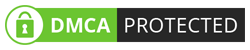
oke sip mantab neh infonya :babyboy1
ReplyDelete